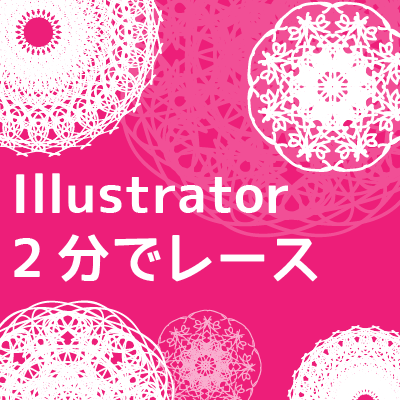今回はツイッターで見つけたスゴワザのご紹介です。
このスゴワザを使えばどんな人でも、あっという間にレースが描けてしまいます!
正確にはレースっぽいものなので、レースがメインになるようなコンテンツには不向きですが、背景につかう程度であれば充分。
本当にあっという間に完成するのでぜひぜひお試し下さい!
元ネタは まゆも さんのtwitpicから
http://twitpic.com/3vf0qs
Step1 適当にイラストや文字を描く
ブラシツールで適当に文字や、イラストを描きます。
後々判別できなくなるので、そこまで綺麗に描く必要はありません。この文字やイラストがレースの元になっていきます。

描いた文字を全て選択して、グループ化(Ctrl+G)
Step2 書いた文字やイラストを反転コピーする
リフレクトツールを使い、垂直方向に反転コピーを行います。
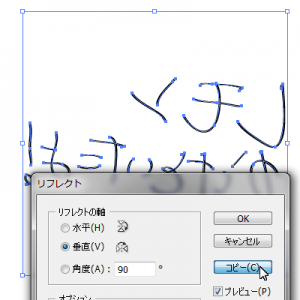
リフレクト 軸:垂直 コピー
出来上がったものを、同じように水平方向に反転コピー
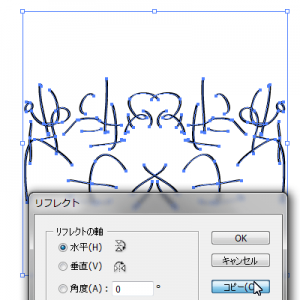
リフレクト 軸:水平 コピー
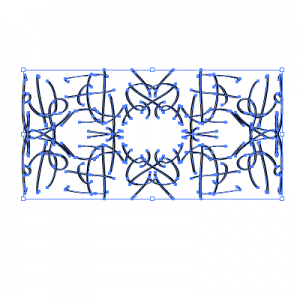
こんなになりました。
ここでもグループ化(Ctrl+G)
Step3 オブジェクトを回転コピーする
今度は回転コピーをかけてレースっぽくしていきます。
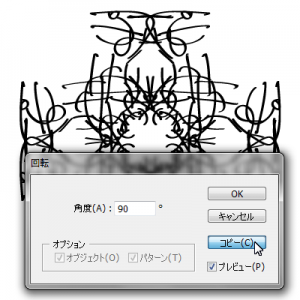
回転 角度:90度 コピー
次に全選択して、斜めに回転コピー
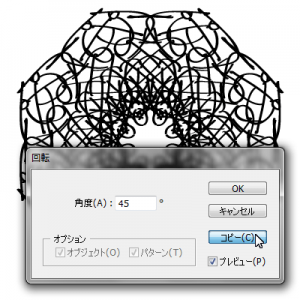
回転 角度:45度 コピー
レースっぽくなってきました。
このままでもいいですが、もう少し細かいレースにしたいので角度を変えてさらに回転コピーをかけます。
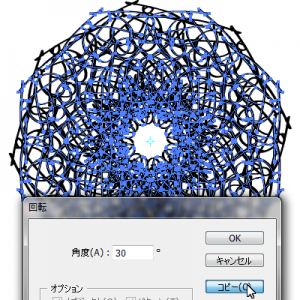
回転 角度:30度 コピー
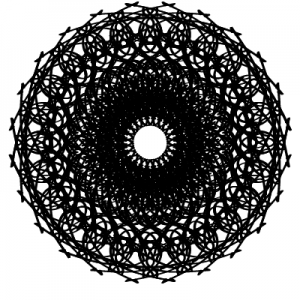
Ctrl+Dで同じことを繰り返して完成です。
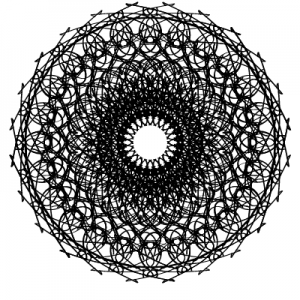
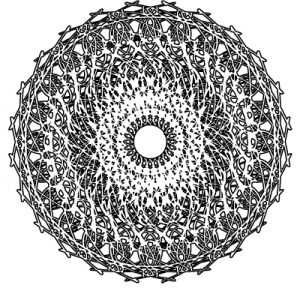
線の幅を変更したり、白抜きにしてみたり、回転の数を減らしてみたりすることで、簡単にバリエーションを増やすことが出来ます。
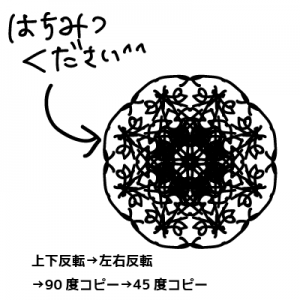

他の文字でも作ってみました。
上下反転→左右反転→90度コピー→45度コピー
やっていることはかなり単純なので、一連の作業をアクションやアピアランスに登録しておけば、10秒以内でレースを量産することが出来そうですね。いやはや、便利便利。
以上、Illustratorであっという間にレースを描くチュートリアルでした。